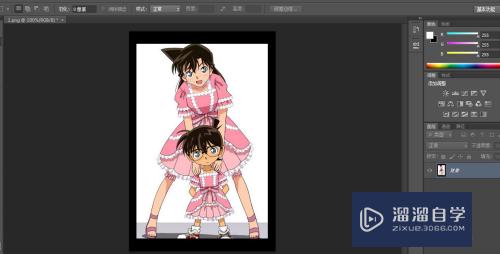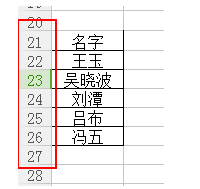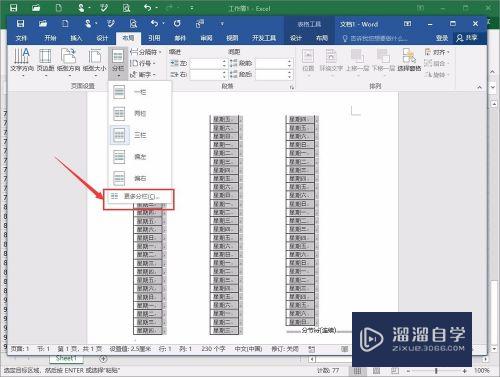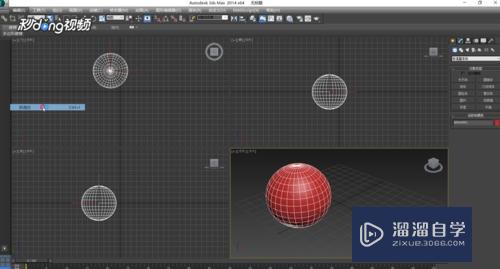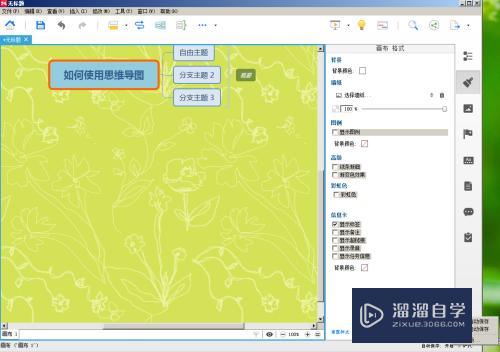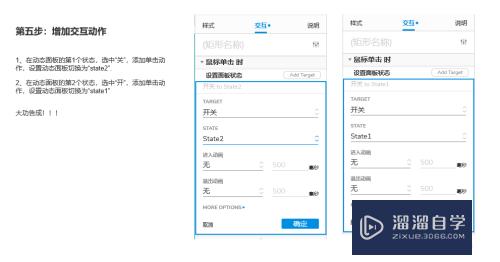剪映怎么让视频全屏(剪映怎么让视频全屏播放)优质
在用剪映剪辑视频的时候。很多素材文件不能保证全屏播放。但有时候我们发短视频平台更需要全屏效果的。那么剪映怎么让视频全屏呢?小渲来分享一个方法给大家吧!
工具/软件
硬件型号:微软Surface Laptop Go
系统版本:Windows7
所需软件:剪映
方法/步骤
第1步
找到下载好的剪映软件并打开。
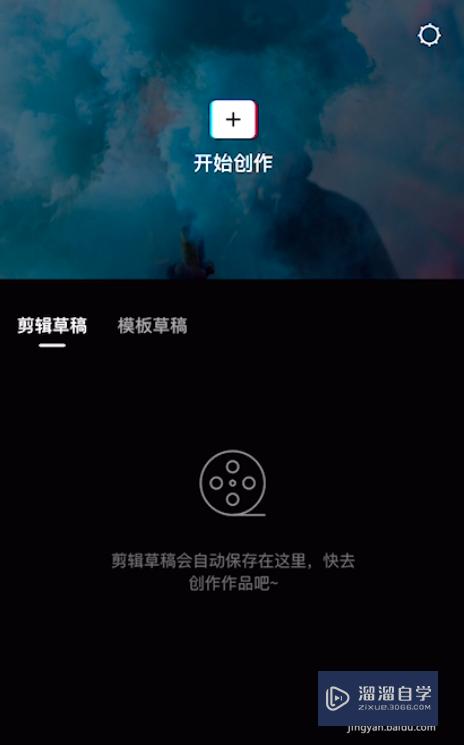
第2步
点击开始创作按钮。
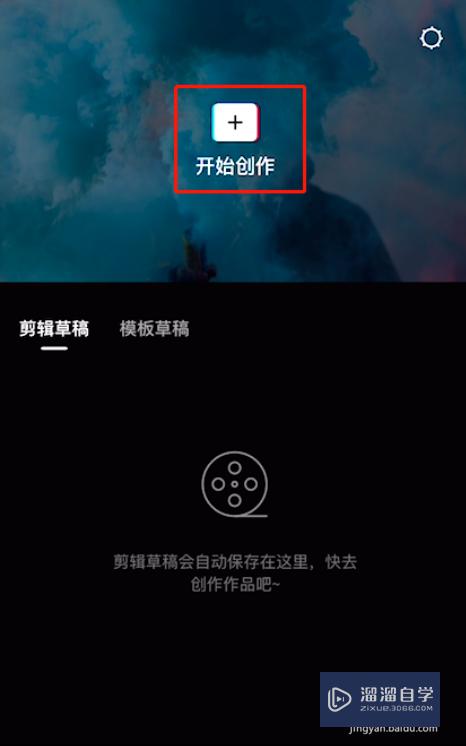
第3步
选择视频素材并点击添加到项目按钮。
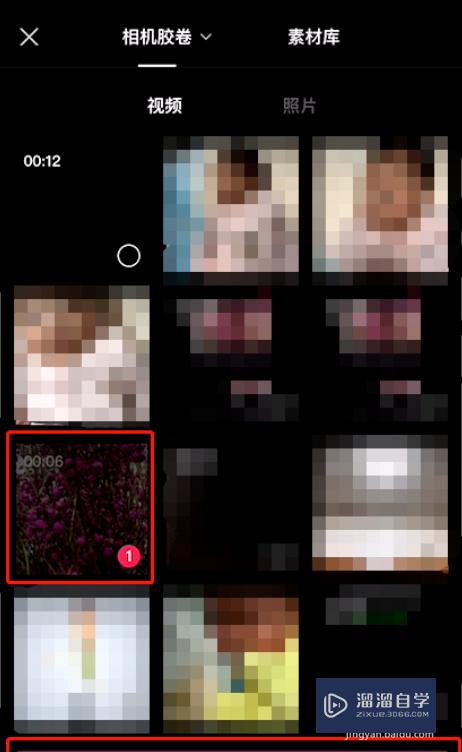
第4步
向左滑动底部功能栏找到比例按钮。并点击。
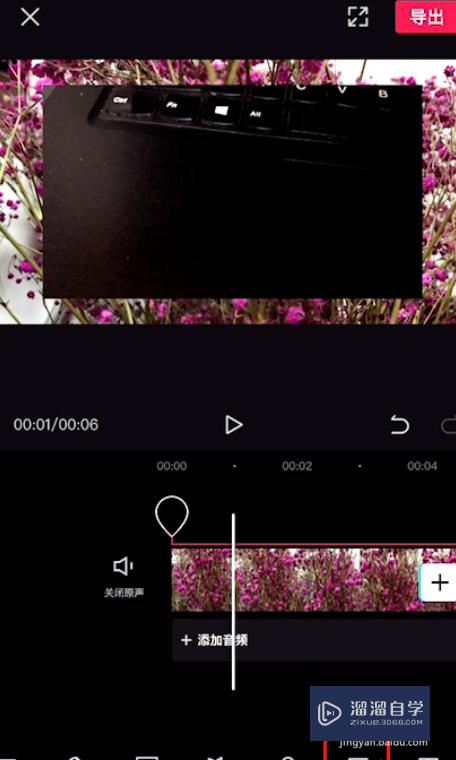
第5步
将比例设置为9:16。最后点击左侧返回按钮即可。
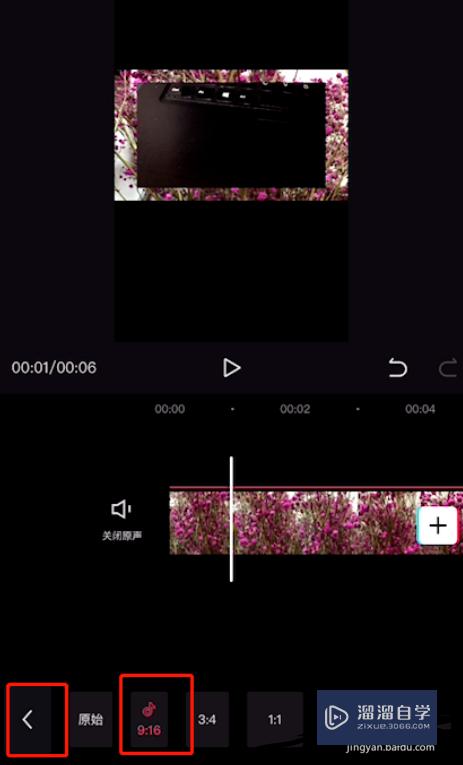
第6步
选中视频素材。在上方展示区域。用手指拉伸视频大小。使其满屏播放。这样剪辑出来的视频就可以全屏播放了。
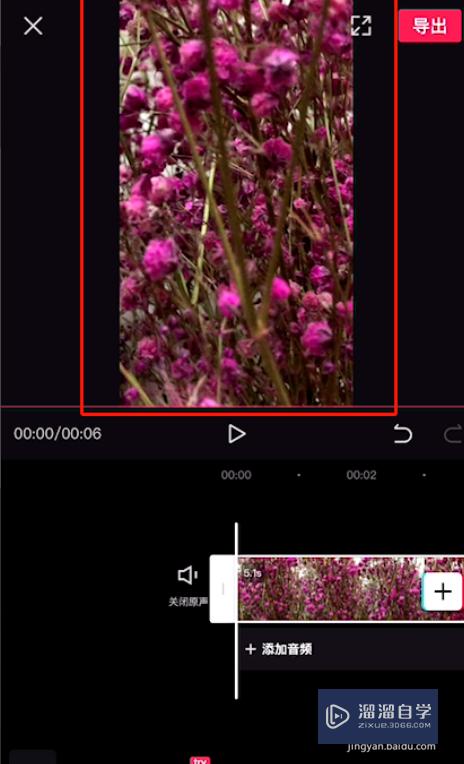
总结
第1步
找到下载好的剪映软件并打开。
点击开始创作按钮。
选择视频素材并点击添加到项目按钮。
向左滑动底部功能栏找到比例按钮。并点击。
将比例设置为9:16。最后点击左侧返回按钮即可。
选中视频素材。在上方展示区域。用手指拉伸视频大小。使其满屏播放。这样剪辑出来的视频就可以全屏播放了。
以上关于“剪映怎么让视频全屏(剪映怎么让视频全屏播放)”的内容小渲今天就介绍到这里。希望这篇文章能够帮助到小伙伴们解决问题。如果觉得教程不详细的话。可以在本站搜索相关的教程学习哦!
更多精选教程文章推荐
以上是由资深渲染大师 小渲 整理编辑的,如果觉得对你有帮助,可以收藏或分享给身边的人
本文标题:剪映怎么让视频全屏(剪映怎么让视频全屏播放)
本文地址:http://www.hszkedu.com/57338.html ,转载请注明来源:云渲染教程网
友情提示:本站内容均为网友发布,并不代表本站立场,如果本站的信息无意侵犯了您的版权,请联系我们及时处理,分享目的仅供大家学习与参考,不代表云渲染农场的立场!
本文地址:http://www.hszkedu.com/57338.html ,转载请注明来源:云渲染教程网
友情提示:本站内容均为网友发布,并不代表本站立场,如果本站的信息无意侵犯了您的版权,请联系我们及时处理,分享目的仅供大家学习与参考,不代表云渲染农场的立场!